Het maken van een herstelschijf is erg handig en zal u helpen wanneer uw systeem kapot gaat. Maar veel mensen weten niet hoe ze er op de juiste manier een moeten maken, omdat ze proberen een herstelimage te maken op de externe media die al andere bestanden bevat, wat verkeerd is.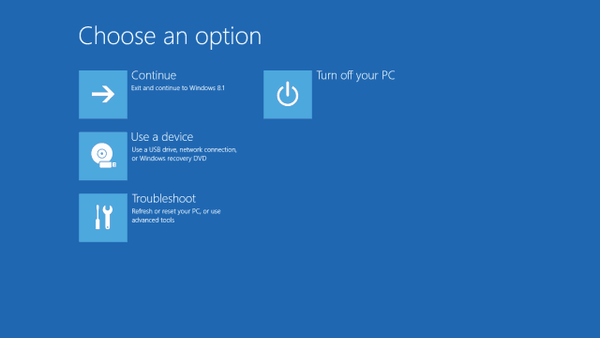
Sommige gebruikers op het forum van Microsoft klaagden over de manier waarop ze een herstelimage hadden gemaakt, maar ze konden deze niet gebruiken, want toen ze probeerden Windows te herstellen, bleef het proces urenlang steken op 1%. Maar ze zeiden ook dat ze andere gegevens op de herstelschijf hadden staan. En daarom treedt de fout op. U moet uw externe schijf alleen aan de herstelimage toewijzen, er mogen geen andere gegevens op staan!
Houd dus rekening met deze informatie als u van plan bent een herstelschijf te maken voor welke versie van Windows u ook gebruikt. Als u nu een herstelimage voor uw Windows-besturingssysteem wilt maken, formatteert u eerst uw externe schijf en zorgt u ervoor dat deze helemaal leeg is, en als u er absoluut zeker van bent dat er geen andere gegevens op staan, volgt u deze stappen:
- Ga naar Zoeken, typ herstelstation en klik op Maak een herstelschijf (het kan vragen van de beheerdersrechten)
- Wanneer de Maak een herstelschijf wordt geopend, selecteert u Kopieer de herstelpartitie van de pc naar de herstelschijf en klik De volgende
- Selecteer het USB-station waarop u een herstelimage wilt maken en klik op Volgende
- Wacht tot het proces is voltooid en kies of u de herstelimage op uw computer wilt behouden of dat u deze wilt verwijderen om schijfruimte vrij te maken
Dat is alles, nu weet u hoe u op de juiste manier een herstelimage voor uw Windows-besturingssysteem maakt, zodat u dat niet hoeft te doen als uw systeem uitvalt, omdat u een voorbereide oplossing heeft.
Lees ook: God-modus inschakelen in Windows 10
- windows herstel
 Friendoffriends
Friendoffriends
![Windows 8 Pro Discount Upgrade van Windows XP en ontvang 15% korting [zakelijke gebruikers]](https://friend-of-friends.com/storage/img/images/windows-8-pro-discount-upgrade-from-windows-xp-and-get-15-off-[business-users]_2.jpg)

